Hogyan lehet jelszóval védeni és titkosítani az irodai dokumentumokat

Jelszóvédő és titkosító Office 2013A Word 2013, az Excel 2013 és a Powerpoint 2013 dokumentumok egy egyszerű, mégis nagyon hatékony eszköz az érzékeny adatok védelmére. Itt van az egyszerű lépés.
Jelszóvédő és titkosító Office 2013A Word 2013, az Excel 2013 és a Powerpoint 2013 dokumentumok egy egyszerű, mégis nagyon hatékony eszköz az érzékeny adatok védelmére. Sokan nem tudják, hogy a Microsoft Office fantasztikus munkát végez az adatok titkosításával ha erős jelszót használsz. Ha gyenge jelszót használ, nos ... ne zavarja az olvasást.
A jelszóvédelem és a titkosítás lépéseia dokumentumok pontosan ugyanazok a Word 2013, az Excel 2013 és a Powerpoint 2013 esetében, tehát a folyamatot csak egyszer a Word használatával mutatom be. Ha kérdése vagy problémája merül fel az út során, csak írjon egy megjegyzést a megjegyzésekbe, és megteszek minden tőlem telhetőt.
Jelszóvédelem és titkosítás a Word 2013, az Excel 2013 és a Powerpoint 2013 dokumentumokban
Kattintson a Fájl elemre.
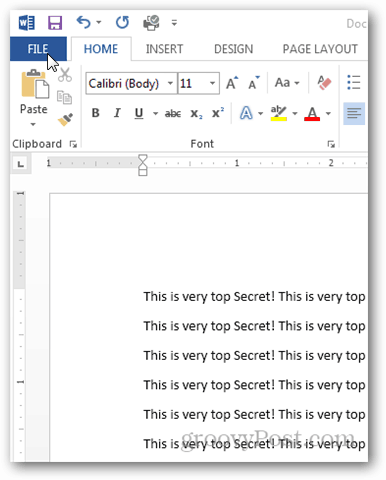
Az Információ lapon kattintson a Dokumentum védelme elemre.
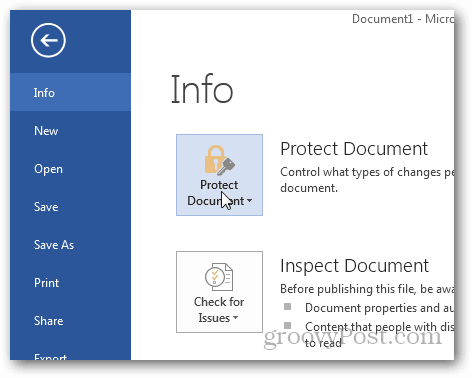
Számos lehetőség áll rendelkezésre a dokumentum védelmére, azonban azt szeretnénk, hogy csak a titkosítás lezárja.
Kattintson a Jelszó titkosítása elemre.
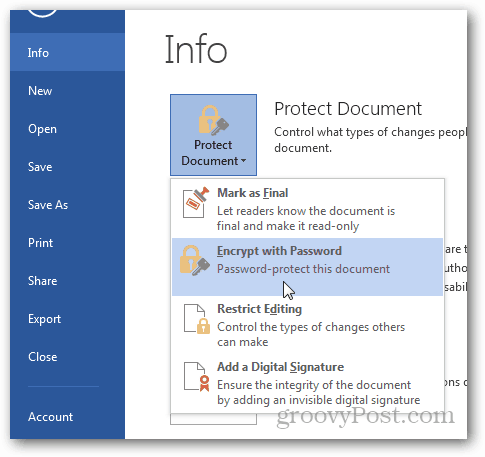
Írjon be egy erős jelszót, amikor a rendszer kéri, majd kattintson az OK gombra.
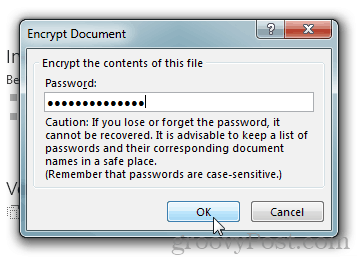
A Word 2013 megkérdezi, hogy erősítse meg a jelszavát, és a kitöltés után visszatér az információs oldalra, amelyen a dokumentum védett, és a jelszó megnyitásához szükség van rá.
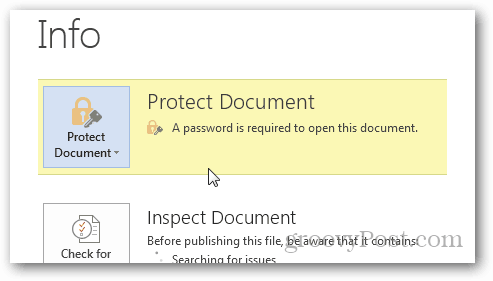
Ha kell hírbe a dokumentumot, csak ismételje meg a folyamatot, és kérés esetén távolítsa el a jelszót. Mentsd el, és aranyos leszel.










Szólj hozzá